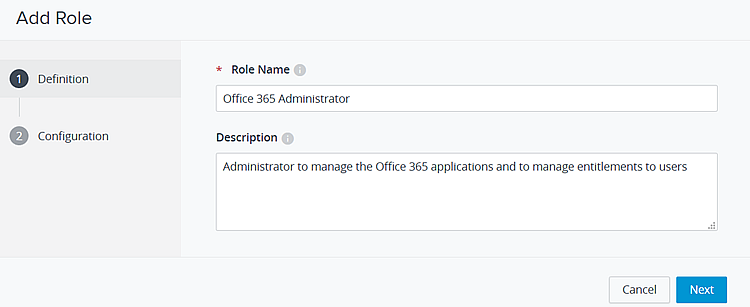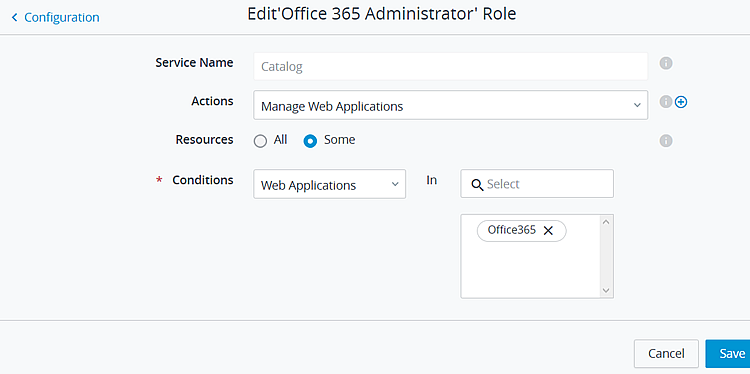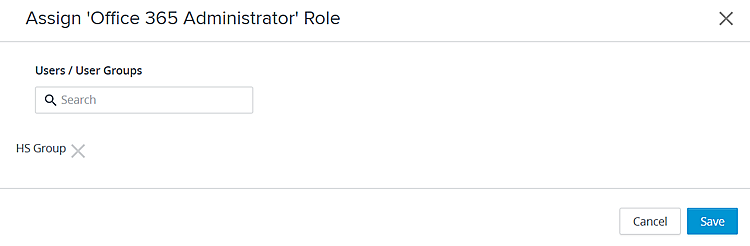Con il controllo degli accessi basato su ruoli, è possibile concedere accesso amministratore a utenti e gruppi, consentendo loro di gestire applicazioni specifiche.
Ad esempio, l'amministratore super può delegare le funzioni quotidiane per gestire le applicazioni di Office 365 in Workspace ONE a un altro amministratore. Creare un ruolo di amministratore per gestire Office 365 in Workspace ONE e per gestire i permessi per l'applicazione.
Procedura
- Nella pagina Ruoli della console, fare clic su Aggiungi. Creare un nome descrittivo del ruolo e descrivere lo scopo del ruolo. Fare clic su Avanti.
- Nella pagina Configurazione, selezionare il servizio del catalogo. Per Azioni, selezionare Gestisci applicazioni Web. In Risorse, selezionare Alcune. Per Condizioni, selezionare Applicazioni Web e immettere Office 365 nella casella di ricerca. Salvare la configurazione.
È possibile aggiungere altre applicazioni da gestire. Ad esempio, cercare SalesForce e aggiungerlo all'elenco di applicazioni Web per essere gestito in questo ruolo.
- Selezionare nuovamente il servizio Permessi nella pagina Configurazione. Per Azioni, selezionare Gestisci permessi Web. In Risorse, selezionare Alcune. Per Condizioni, selezionare Applicazioni e nella casella di ricerca, immettere Office 365 per selezionare la stessa applicazione. Salvare la configurazione.
Se è stata aggiunta un'altra applicazione nel servizio di catalogo, assicurarsi di aggiungerla qui se si desidera che l'amministratore gestisca i permessi.
- Nella pagina Configurazione, fare clic di nuovo su Salva.
Il ruolo per la gestione dell'applicazione Office 365 viene creato ed elencato nella pagina Ruoli.
- Selezionare il ruolo creato e fare clic su Assegna. Nella casella di testo di Cerca, immettere i nomi degli utenti o dei gruppi a cui si desidera concedere l'accesso. Selezionare l'utente o il gruppo e fare clic su Salva.
L'utente o il gruppo a questo punto è l'amministratore per questo ruolo. La pagina del profilo viene aggiornata per mostrare il ruolo di amministratore assegnato.